C'è stato un tempo in cui il browser Firefox di Mozilla andava in punta di piedi con Google Chrome quando si trattava di quota di mercato. Tuttavia, molto è cambiato e Google Chrome è ora il re indiscusso dei browser. La tonnellata di estensioni di Chrome che ospita il Chrome Web Store è uno dei vari motivi del predominio di Chrome. Sebbene una serie di estensioni di Chrome siano disponibili anche per Firefox, ce ne sono alcune esclusive per il browser Google. Tuttavia, Mozilla ha un nuovo asso nella manica.
L'azienda ha lavorato sul supporto WebExtensions per Firefox, che lo renderà compatibile con tutte le estensioni di Chrome. Bene, stiamo già vedendo i frutti del lavoro, poiché esiste già un modo piuttosto semplice per installare le estensioni di Chrome per Firefox:. Ecco come farlo:
1. Aperto Firefox e installa l'estensione Foxified Chrome Store.
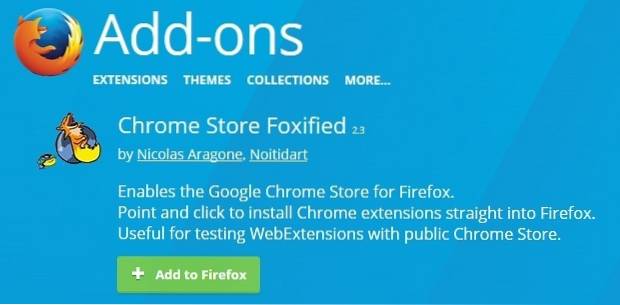
2. Una volta terminato, vai al Chrome Web Store e cerca un'estensione che desideri. Ad esempio, abbiamo provato a installare l'estensione "Google Translate". Noterai che la pagina dell'estensione presenta un "Aggiungi a Firefox"Pulsante. Cliccaci sopra.
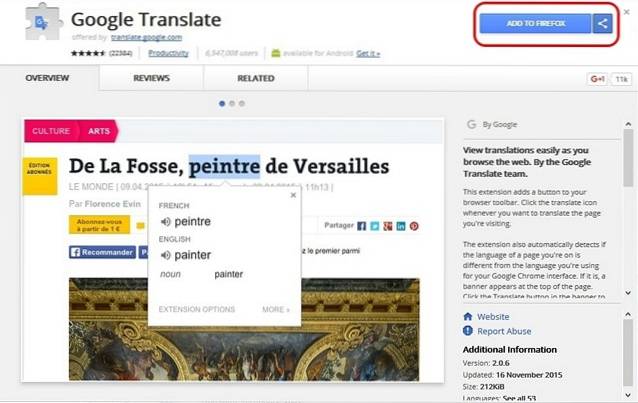
3. Quindi, l'estensione verrà recuperata dal Chrome Web Store e convertito in formato Firefox. Vedrai quindi numerose opzioni per installare o salvare l'estensione.
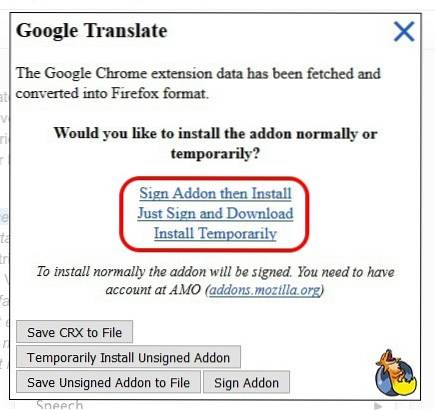
4. Se prevedi di utilizzare il componente aggiuntivo in modo permanente in Firefox, puoi fare clic su "Firma Addon quindi Installa“. Per questa opzione, il componente aggiuntivo verrà firmato e per questo, è necessario disporre di un file Account Firefox su addons.mozilla.org (AMO). Puoi creare facilmente un account se non ne hai uno.
Se vuoi solo utilizzare temporaneamente l'estensione Chrome in Firefox, puoi fare clic sul pulsante "Installa temporaneamente"E sei a posto. Tuttavia, l'estensione verrà rimossa da Firefox se chiudi il browser.
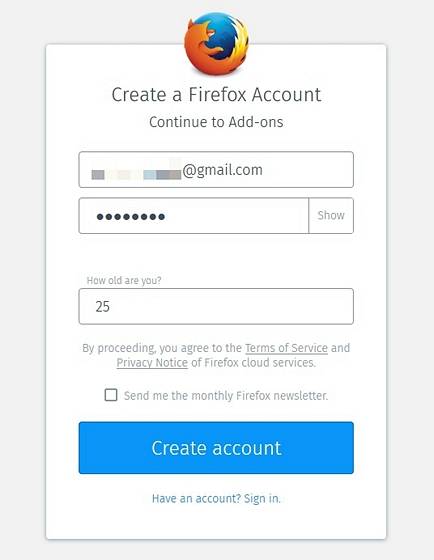
5. Dopo aver creato un account, è quindi possibile scegliere di "Sign Addon then Install" o "Just Sign and Download" per salvare il componente aggiuntivo. L'add-on sarà quindi caricato su AMO e firmato.
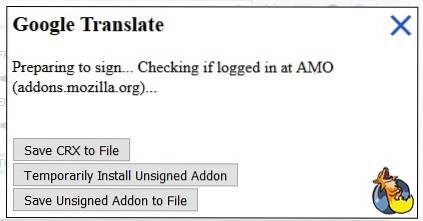
6. Una volta firmato il componente aggiuntivo, verranno visualizzate le opzioni per salvare o installa il componente aggiuntivo, apparirà un pop-up in alto a sinistra, fare clic sul pulsante “Installa” e l'estensione Chrome verrà aggiunta a Firefox. Puoi quindi fare clic sull'estensione e usarla come faresti su Chrome.
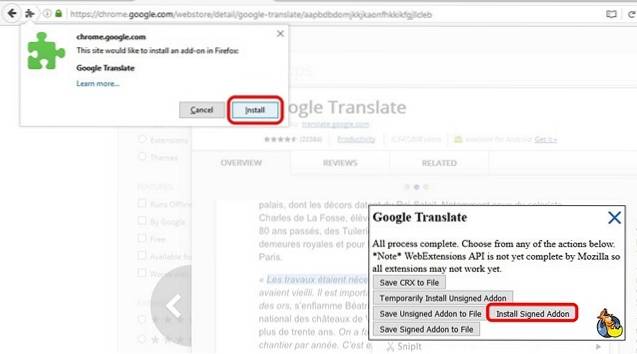
Nota: se non viene visualizzato il popup, fai clic su "Installa componente aggiuntivo firmato" e dovresti vederlo.
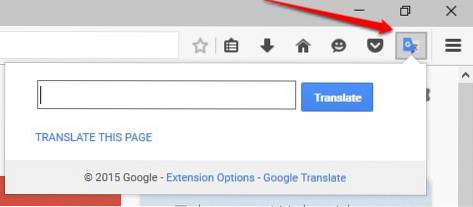
Sebbene tutte le estensioni di Chrome vengano installate facilmente in Firefox con questo metodo, non tutte le estensioni di Chrome funzionano. Durante i nostri test, abbiamo provato una serie di estensioni di Chrome su Firefox e solo poche sono riuscite a funzionare e anche quelle che funzionavano non hanno funzionato come avremmo voluto. Considerando il fatto che il progetto WebExtensions è ancora in fase di sviluppo, possiamo aspettarci che le cose migliorino in futuro.
Se stai cercando alcune estensioni di Chrome da provare, guarda il nostro video su 10 utili estensioni di Chrome:
VEDERE ANCHE: 35 migliori estensioni di Google Chrome
Pronto per provare le estensioni di Chrome su Firefox?
L'iniziativa WebExtensions aiuterà sicuramente Mozilla a mantenere gli utenti che già utilizzano Firefox, ma sarà interessante vedere se il passaggio riuscirà a mantenere le persone dal film a Chrome. Ebbene, lo speriamo certamente, poiché qualsiasi concorrenza nella tecnologia è una vittoria per i consumatori. Bene, se non puoi aspettare che WebExtensions arrivi in forma completa, puoi provare a installare le estensioni di Chrome in Firefox utilizzando il metodo sopra menzionato. Tieni basse le tue aspettative e potresti persino essere sorpreso. Fateci sapere la vostra esperienza nella sezione commenti.
 Gadgetshowto
Gadgetshowto

![Il vincitore della Facebook Hacker Cup 2012 è Roman Andreev dalla Russia [Pics]](https://gadgetshowto.com/storage/img/images/facebook-hacker-cup-2012-winner-is-roman-andreev-from-russia-[pics]_6.jpg)
![Alcuni commenti esilaranti dalla pagina Facebook di Shraddha Sharma [Divertente]](https://gadgetshowto.com/storage/img/images/some-hilarious-comments-from-shraddha-sharmas-facebook-page-[funny]_16.JPG)
